Skype sigue siendo un punto de referencia para la comunicación por video con colegas o familiares a través de Internet. Utilizable de forma gratuita tanto en computadoras como en teléfonos móviles, la herramienta de Microsoft se ha mantenido simple y fácil de manejar.
Aparecido a principios de la década de 2000 y comprado por Microsoft en 2011, Skype es un referente histórico en el campo de las comunicaciones de audio y video a través de Internet. Pero el pionero de las videoconferencias ahora debe enfrentarse a una dura competencia. Las aplicaciones de mensajería instantánea Messenger y WhatsApp de Facebook, la herramienta Face Time de Apple, la de Google, Hangouts (Meet) y, más recientemente, Zoom, todas se inspiraron en Skype para hacer videollamadas desde una computadora, una tableta o un teléfono inteligente. La pandemia global vinculada a Covid-19 ha puesto todos estos servicios en el centro de atención. Hasta dar a luz un nuevo término con los famosos "Skyperos", estos aperitivos virtuales que permiten a familias y amigos de lejos encontrarse y beber a distancia, cada uno frente a su pantalla.
A pesar de todos estos años y de esta nueva competencia, Skype no ha perdido nada de su aura e incluso ha mejorado. Ofrece varias formas de usarlo: a través de los navegadores web Chrome o Edge (los demás no son compatibles), una aplicación disponible en macOS, Windows e incluso Linux y, por supuesto, una aplicación para teléfonos inteligentes iPhone y Android. Por supuesto, puede comunicarse con un corresponsal en su computadora portátil desde su computadora y viceversa. Ya sea que tenga o no una cuenta de Skype o Microsoft, podrá chatear con sus seres queridos siempre que tenga una computadora con una cámara web o un dispositivo móvil y, por supuesto, acceso a Internet. ¡Y siempre gratis!
¿Cómo usar Skype en la computadora sin registrarse?
Si está usando una computadora, es posible que no necesite descargar ningún software para usar los servicios de Skype. Siempre que utilice Chrome o Edge como navegador web en su Mac o PC, no es necesario registrarse para realizar videollamadas gratuitas o unirse a una conversación.
Organiza una videoconferencia
- Vaya a la página de videoconferencia configurada por Skype usando Microsoft Edge o Google Chrome (Safari, Firefox u Opera no se tienen en cuenta).
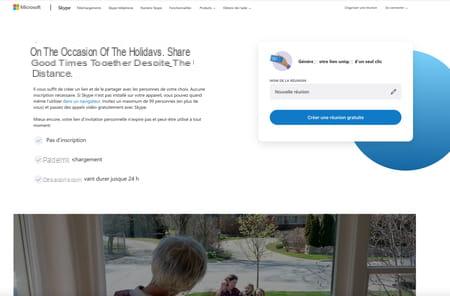
- En la página que aparece, haga clic en el ícono de lápiz en el marco de la derecha para darle un nombre a su reunión. Confirmar con un clic en Crea una reunión gratis.

- Después de unos segundos, aparece en la pantalla una dirección web del tipo Join.skype.com/xxx. Ya está listo el salón virtual donde se realizará la reunión. Deberá proporcionar esta dirección a sus invitados para que se unan a usted. Haga clic en el botón Compartir invitación.
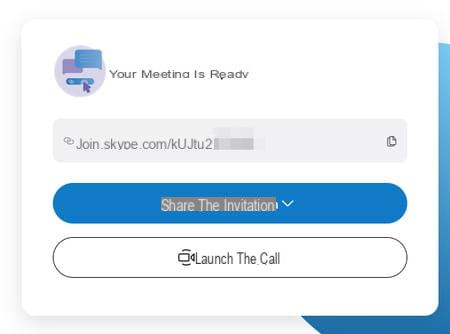
- Tienes varias opciones para enviar tu invitación: usa Facebook, WhatsApp, Telegram o un servicio de mensajería electrónica como Gmail o Outlook. También puede simplemente copiar el enlace (la primera opción en la parte superior de la lista) y elegir el método que más le convenga para enviar esta dirección a sus corresponsales. Y no hay necesidad de apresurarse. Su salón está reservado y abierto sin límite de tiempo.
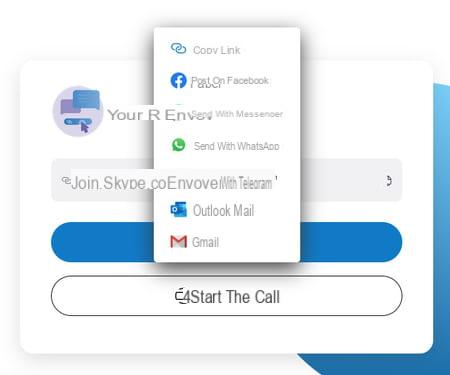
- Cuando se envíen sus invitaciones y sea el momento de comenzar la reunión, haga clic en el botón Lancero la llamada. Una ventana nueva aparecerá. Si aparece un cuadro de diálogo que le pide que utilice la aplicación de Skype, haga clic en cancelar. Entonces activa el botón Únete como invitado (incluso si es el organizador de la reunión).
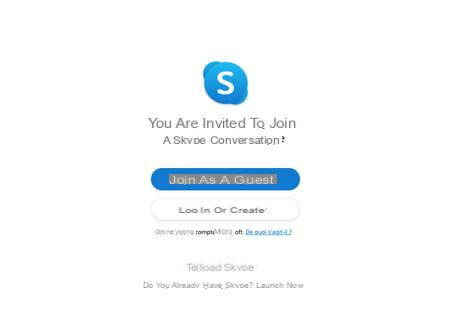
- Indique el nombre que desea llevar (será visible para los demás participantes) y haga clic en conocer.
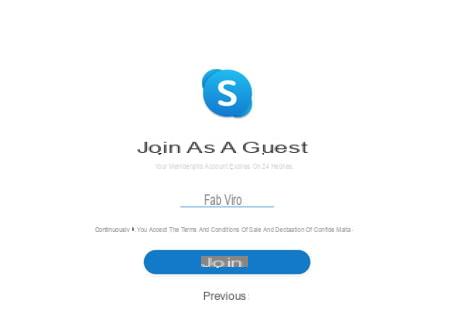
- Permita que Skype use el micrófono y la cámara web de la computadora haciendo clic en permiso en el cuadro de diálogo que aparece.
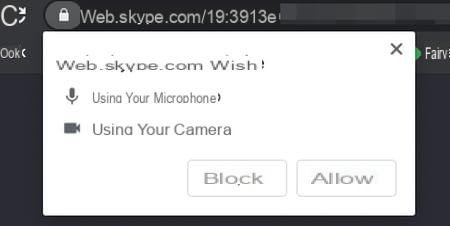
- Estás listo para recibir a tus invitados. En la página que aparece, haga clic en los iconos tachados que simbolizan un cámara y un micro en el marco negro.
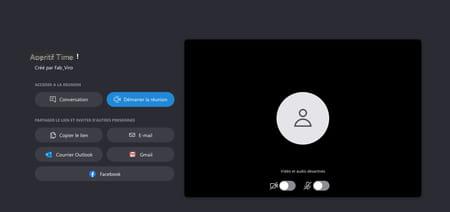
- La cámara web y el micrófono están activados. Aparece en la pantalla. Todo lo que tienes que hacer es hacer clic en el botón Iniciar reunión y espera a tus invitados.
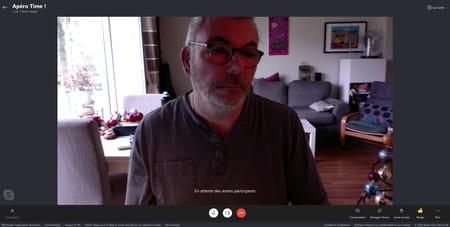
Únete a una videoconferencia
- El organizador de una videoconferencia le ha enviado por correo electrónico u otro medio una dirección web como https://join.skype.com/xxx. Cópielo y péguelo en el campo de dirección de Chrome o Edge en su computadora. Confirmar con la tecla Entrada Teclado
- Haga clic en el botón cancelar del cuadro de diálogo que aparece en la pantalla y luego en el botón Únete como invitado.
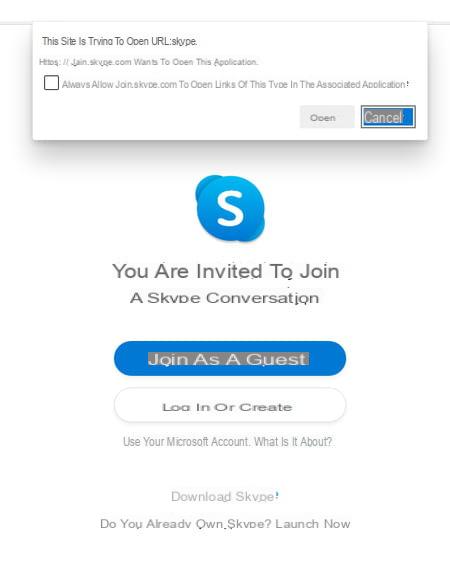
- Indique el nombre que desea llevar (será visible para el resto de participantes) y haga clic en conocer.
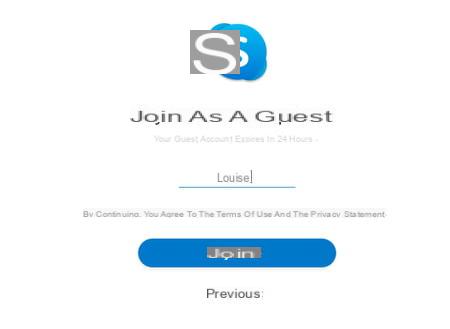
- Permita que Skype use el micrófono y la cámara web de la computadora haciendo clic en permiso en el cuadro de diálogo que aparece. Está listo para unirse a la reunión. En la página que aparece, haga clic en los iconos tachados que simbolizan un cámara y un micro en el marco negro.
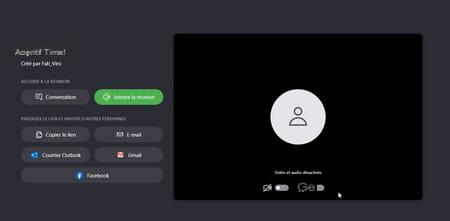
- La cámara web y el micrófono están activados. Aparece en la pantalla. Todo lo que tienes que hacer es hacer clic en el botón Unirse a la reunión y charlar con los invitados que ya están en línea.
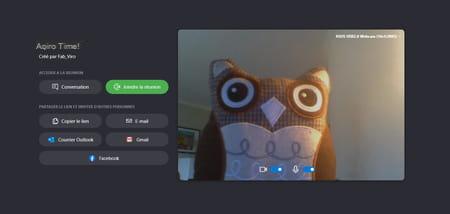
¿Cómo uso la aplicación de Skype en mi computadora?
El servicio de videoconferencia de Microsoft también está disponible como una aplicación para macOS, Windows y Linux. Sin embargo, para usarlo esta vez, necesitará una cuenta (gratuita). En una PC con Windows, Skype está instalado de forma predeterminada. Nada le impide utilizarlo para registrarse en el servicio con una dirección distinta a la utilizada para su sesión de Windows (Gmail o Yahoo, por ejemplo). Si eliminó la aplicación de su PC o si está usando una computadora Mac o Linux, primero descargue e instale la versión de Skype adecuada para su computadora.
Descarga Skype para macOS
Descarga Skype para Windows
Descarga Skype para Linux Debian
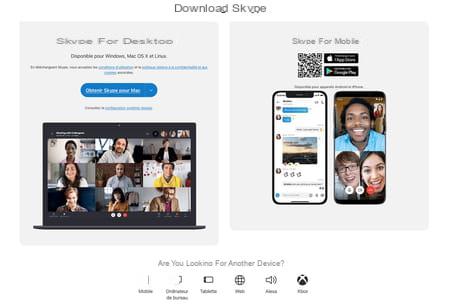
Organice una videoconferencia con la aplicación Skype en PC o Mac
- Inicie la aplicación de Skype que ha instalado y haga clic en Iniciar sesión o crear una cuenta.
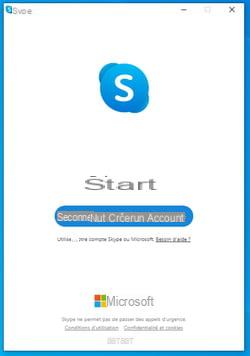
- Si desea utilizar la cuenta de Microsoft asociada a su Windows (solución más sencilla), introduzca la dirección de correo electrónico correspondiente. En Mac, también puede ingresar la dirección de correo electrónico vinculada a una cuenta de Microsoft (@ outlook.com, @ hotmail.com, @ live.com, etc.). Luego haga clic en siguiente luego ingrese la contraseña asociada con esta dirección.
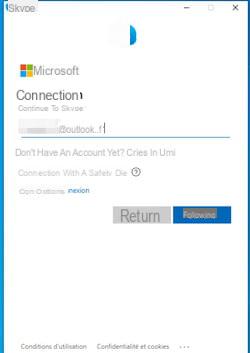
- También puede crear una cuenta de Skype. En este caso, haga clic en el enlace Crea uno. Siga el procedimiento descrito ingresando un número de teléfono móvil o una dirección de correo electrónico, una contraseña y finalmente un nombre y fecha de nacimiento.
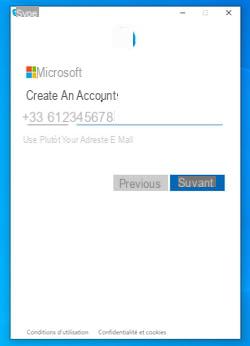
- Revisa tus correos. Microsoft le ha enviado un código de verificación. Ingréselo en el campo provisto. Luego resuelve el rompecabezas (para confirmar que no eres un robot).
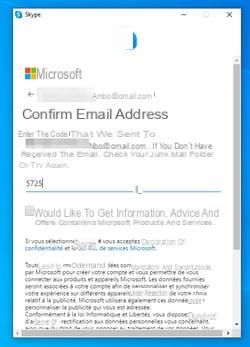
- Una vez realizadas las comprobaciones, todo lo que queda es configurar Skype. Puede agregar una imagen de perfil a su cuenta o hacer clic en Ignorar arriba a la derecha.
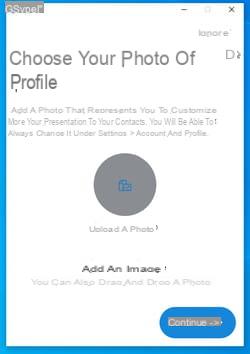
- Luego, realice una prueba de micrófono y altavoz en su computadora si lo desea. Haga clic en Continuar.
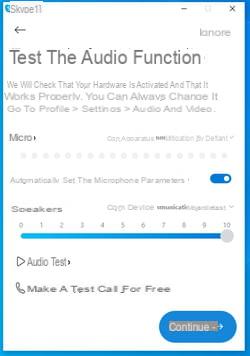
- Se muestra la imagen capturada por su cámara web. Comprueba que todo esté funcionando bien. Opcionalmente, elija un efecto de fondo entre los que se ofrecen en la parte inferior de la ventana y haga clic en Continuar puis OK.
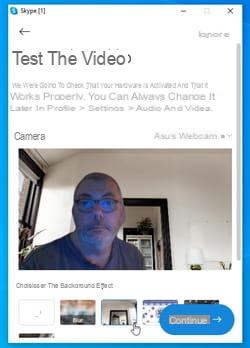
- Skype ya está operativo. Ahora es necesario advertir a cada participante en la videoconferencia. Hay varias soluciones disponibles para contactarlos dependiendo de si están o no en su libreta de direcciones o si ellos mismos tienen una cuenta de Skype. Cualquiera que sea la situación, para asegurar el éxito de su videollamada, observe el panel izquierdo de la ventana. Clic en el enlace Reunión instantánea y elige Organizar una reunión.
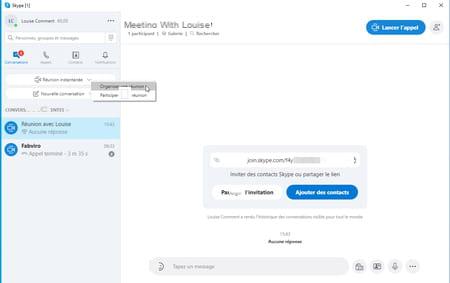
- Una ventana nueva aparecerá. Ingrese el motivo de la reunión en el campo bajo ¿Cuál es el tema de esta reunión? A continuación se muestra una dirección web como Join.skype.com/xxx. Tendrá que proporcionárselo a sus invitados para que se unan a usted. Haga clic en el botón Compartir invitación.
- Tienes varias opciones para enviar tu invitación: usa Facebook o un servicio de mensajería electrónica como Gmail o Outlook. También puede simplemente copiar el enlace (la primera opción en la parte superior de la lista) y elegir el método que más le convenga para enviar esta dirección a sus corresponsales. Y no hay necesidad de apresurarse. Su salón está reservado y abierto sin límite de tiempo.
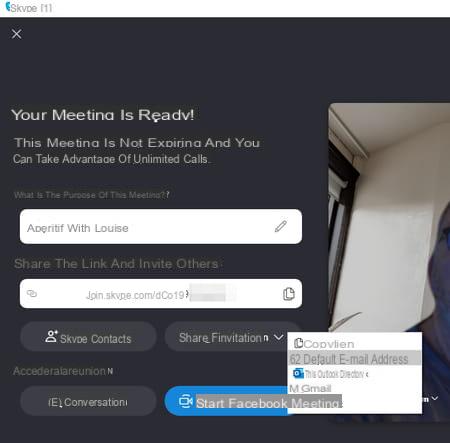
- Cuando se hayan enviado sus invitaciones y sea el momento de iniciar la videoconferencia, haga clic en el botón. Iniciar reunión. Una ventana nueva aparecerá. La cámara web y el micrófono están activados. Estás listo para recibir a tus invitados.
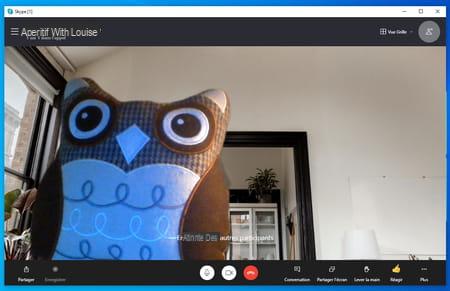
Únase a una videoconferencia en una PC o Mac con la aplicación Skype
- El organizador de una videoconferencia le ha enviado por correo electrónico u otro medio una dirección web como https://join.skype.com/xxx. Cópialo y pégalo en el campo de dirección de tu navegador habitual (aquí, todos los navegadores funcionan sin distinción). Confirmar con la tecla Entrada Teclado
- Dado que la aplicación de Skype está instalada en su PC o Mac y su cuenta está activada (consulte más arriba para configurarla o crear una nueva), el enlace se reconoce de inmediato. En PC, haga clic en Skype abierto. En Mac, haga clic en Elige una aplicación luego seleccione Skype y haga clic Enlace abierto.
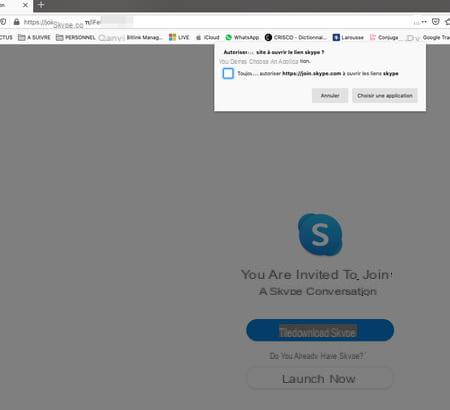
- La aplicación de Skype toma el control instantáneamente y abre una ventana sobre la reunión iniciada por el organizador.
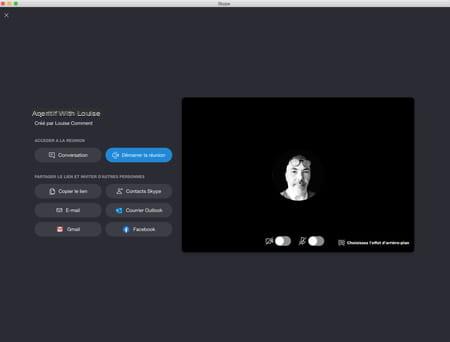
- Haga clic en los iconos tachados de la cámara y micro para activarlos. Cuando todo esté listo, haga clic en el botón Unirse a la reunión para conectarse y charlar.
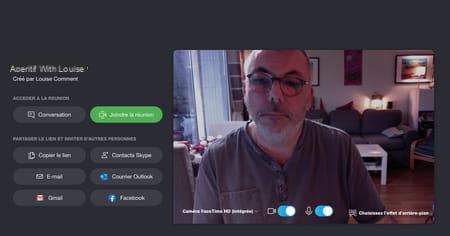
¿Cómo uso la aplicación de Skype en un dispositivo móvil?
¿No tienes una computadora a la mano pero aún quieres organizar una videoconferencia con tus seres queridos o participar en ella con tu teléfono inteligente o tableta? Skype se adapta perfectamente a los dispositivos móviles. La aplicación utilizará naturalmente el micrófono y una de las cámaras de su dispositivo.
- Primero, descargue e instale la aplicación que coincida con su dispositivo.
Descarga Skype desde la AppStore de Apple
Descarga Skype desde Google PlayStore
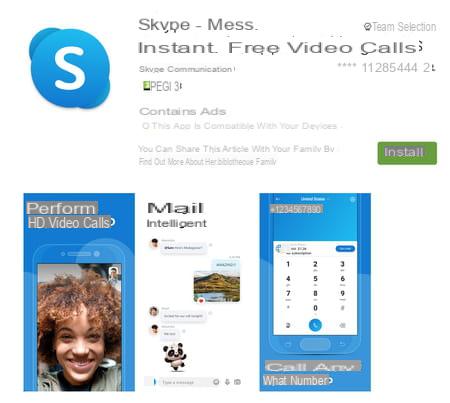
Organice una videoconferencia con la aplicación de Skype en el teléfono inteligente
- Inicie la aplicación y luego presione Se fue et Ingresar o Crear una cuenta.

- Si desea utilizar la cuenta de Microsoft (@ outlook.com, @ hotmail.com, @ live.com, etc.), proporcione la dirección de correo electrónico correspondiente. Entonces presione siguiente luego ingrese la contraseña asociada con esta dirección.
- También puede crear una cuenta de Skype. En este caso, active el enlace Crea uno. Siga el procedimiento descrito ingresando un número de teléfono móvil o una dirección de correo electrónico, una contraseña y finalmente un nombre y fecha de nacimiento.
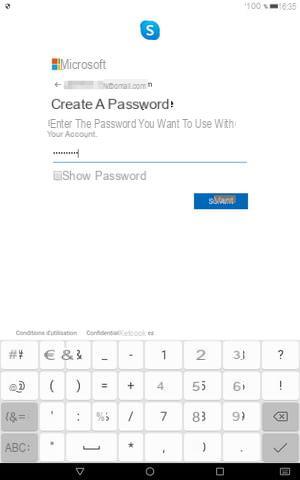
- Revise sus correos electrónicos en su bandeja de entrada. Microsoft le ha enviado un código de verificación. Ingréselo en el campo provisto. Luego resuelve el rompecabezas (para confirmar que no eres un robot).
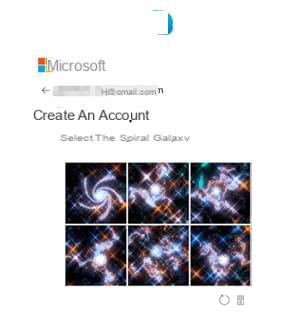
- Una vez realizadas las comprobaciones, todo lo que queda es configurar Skype. Pulse el botón Continuar abajo a la derecha.
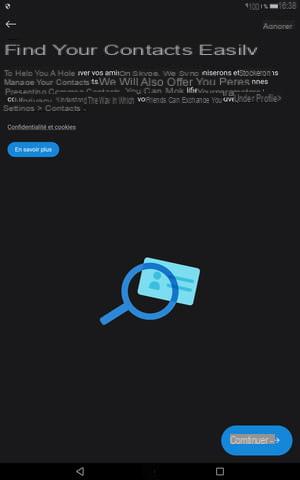
- Permita que Skype acceda a sus contactos y presione Continuar. También permita que la aplicación acceda al micrófono y la cámara del teléfono inteligente o tableta.
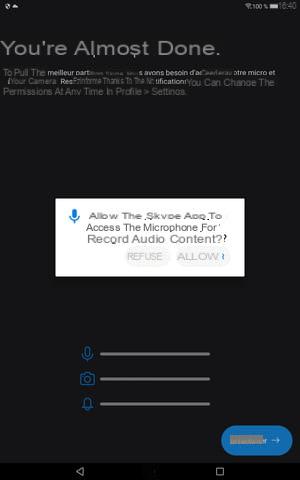
- Ahora presione el icono que simboliza un cámara en la parte superior derecha de la pantalla cerca de la lupa y luego presione el botón Continuar.
- Una ventana nueva aparecerá. Ingrese el motivo de la reunión en el campo bajo ¿Cuál es el tema de esta reunión? El salón que acogerá su videoconferencia está listo. Todo lo que queda es advertir a los participantes.
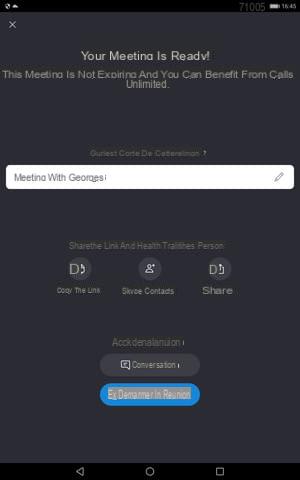
- Tienes varias opciones para enviar tu invitación. presiona el botón Compartir para elegir utilizar Facebook, Hangouts o un servicio de correo electrónico como Gmail o Outlook. También puede simplemente copiar el enlace. Para ello, presione el botón del mismo nombre a la derecha y elija el método que más le convenga para enviar su invitación (es una simple dirección web) a sus corresponsales. Y no hay necesidad de apresurarse. Su salón está reservado y abierto sin límite de tiempo.
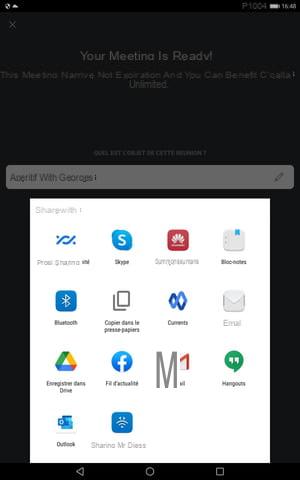
- ¿Se acabaron las invitaciones? Solo queda iniciar la videoconferencia. Para hacer esto, presione Iniciar reunión.
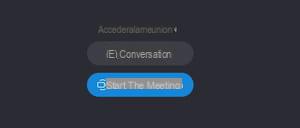
- Toque los íconos tachados en el cámara y micro para activarlos. Estás listo para recibir a tus invitados.
- Pequeño consejo en smartphones y tablets: puedes aprovechar los ángulos de visión que ofrecen la cámara frontal y la cámara trasera del dispositivo. Para hacer esto, presione la miniatura que representa la imagen capturada para que se produzca el cambio entre los dos dispositivos.
Únase a una videoconferencia de Skype desde un móvil
- El organizador de una videoconferencia le ha enviado por correo electrónico u otro medio una dirección web como https://join.skype.com/xxx. Toque este enlace.
- Dado que la aplicación de Skype está instalada en su teléfono inteligente y su cuenta está activada (consulte más arriba para configurarla o crear una nueva), el enlace se reconoce de inmediato. Seguir adelante Skype.
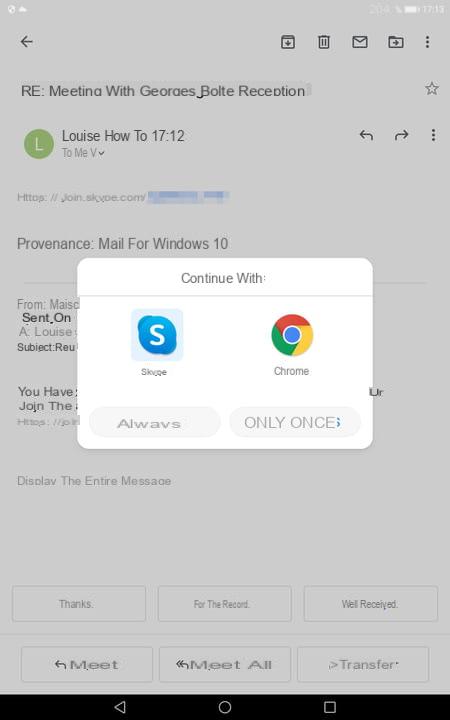
- La aplicación de Skype toma el control instantáneamente y abre una ventana sobre la reunión iniciada por el organizador.
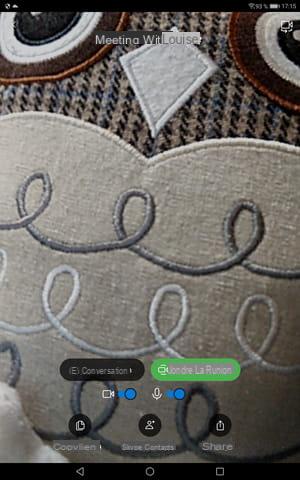
- Cuando todo esté listo presione el botón Unirse a la reunión para conectarse y charlar.

























